9 personverninnstillinger for iPhone du bør slå på nå

Apple gjør en bedre jobb enn de fleste selskaper når det gjelder personvern. Men ikke alle standardinnstillingene på iPhone er i brukerens beste interesse.
iPhone har lenge vært stiften for moderne enheter, det være seg om å overvåke helsen din eller å automatisk kontakte nødkontaktene dine ved behov. SOS på iPhone lar deg kontakte nødetatene og nødkontaktene dine enkelt og ganske raskt. Du kan gjøre dette enten ved å trykke og holde inne Sleep/vekke-knappen og Volum-knappene, eller ved å trykke på Sleep/vekke-knappen tre ganger på iPhone.
Men hvis du - eller barnet ditt, mer hensiktsmessig - gjentatte ganger bashes den kombinasjonen, kan det sende ut SOS unødvendig, og dermed vil du kanskje deaktivere den. Videre kan disse knappene også tilordnes andre funksjoner og kan også brukes i bryterkontroll. Dette kan noen ganger føre til feil aktivering av SOS, noe som kan være ganske irriterende. Hvis du ønsker å deaktivere SOS, er det her hvordan du kan gjøre det på din iPhone.
Relatert: Hva er sikkerhetssjekk på iOS 16?
Slik deaktiverer du SOS på iPhone
Slik kan du deaktivere SOS på iPhone.
Åpne Innstillinger - appen .
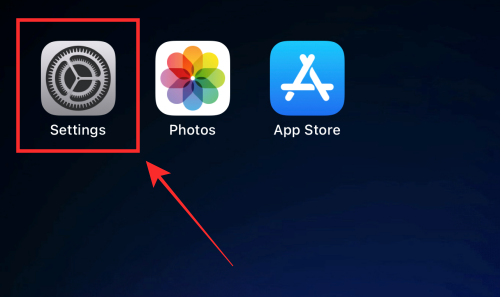
Rull ned og trykk på Emergency SOS .
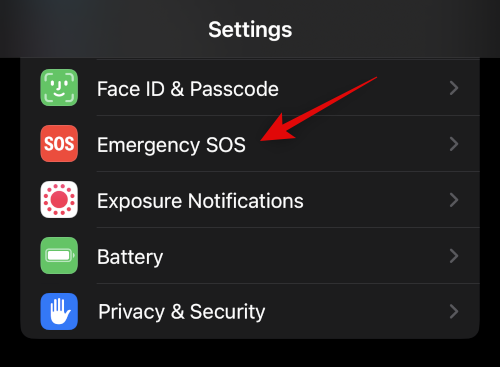
Trykk og slå av bryteren for Call with Hold . Bryteren blir grå når den er slått av.
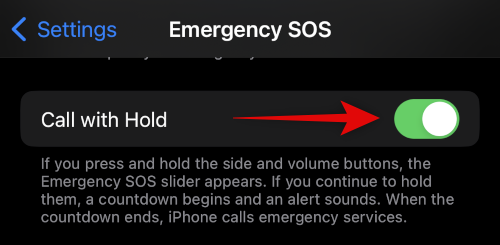
På samme måte trykker og slår du av bryteren for Ring med 3 trykk .
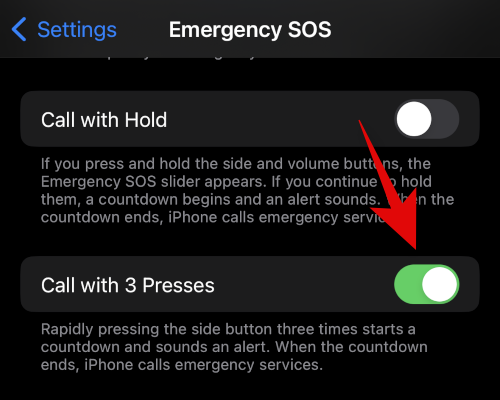
Til slutt, hvis du bruker en iPhone 14 Pro eller høyere, slå av bryteren for Call After Serious Crash .
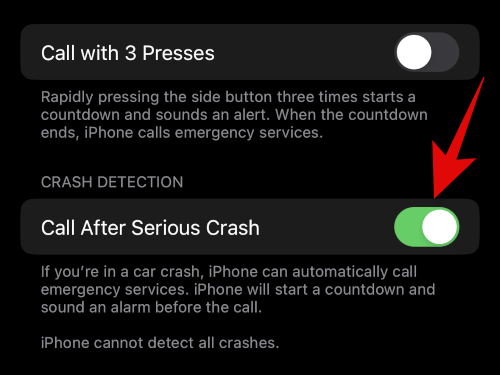
Trykk på Slå av for å bekrefte valget ditt.
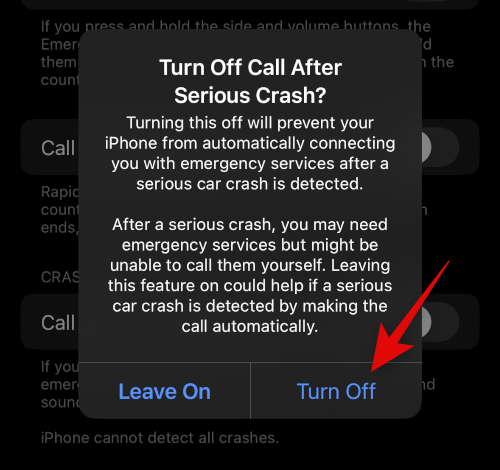
Og det er slik du kan deaktivere SOS på din iPhone.
Slik fjerner du nødkontakter på iPhone
Nå som du har deaktivert SOS, kan du også velge å fjerne nødkontaktene dine . Her er hvordan du kan gjøre det på din iPhone.
Åpne Innstillinger-appen og trykk på Helse.
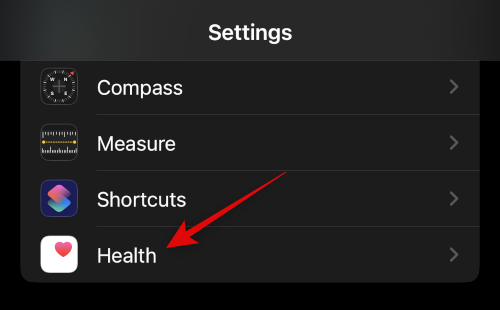
Trykk nå på Medisinsk ID .
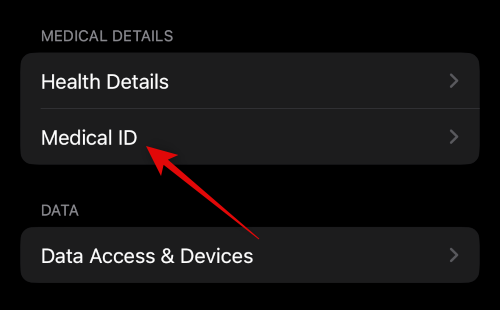
Trykk på Rediger øverst til høyre på skjermen.
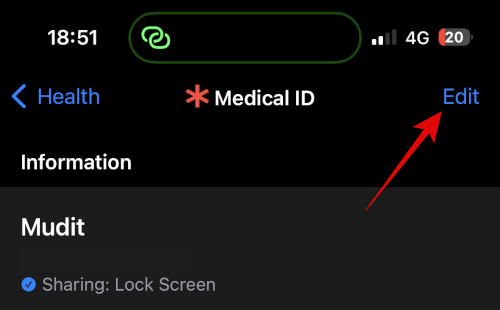
Rull ned til delen Nødkontakter og trykk på sletteikonet  ved siden av nødkontakten.
ved siden av nødkontakten.
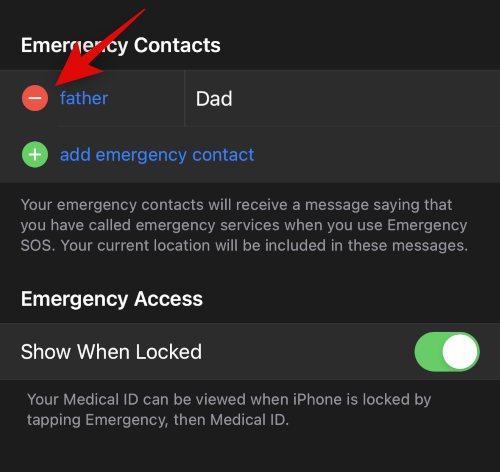
Trykk på Slett .
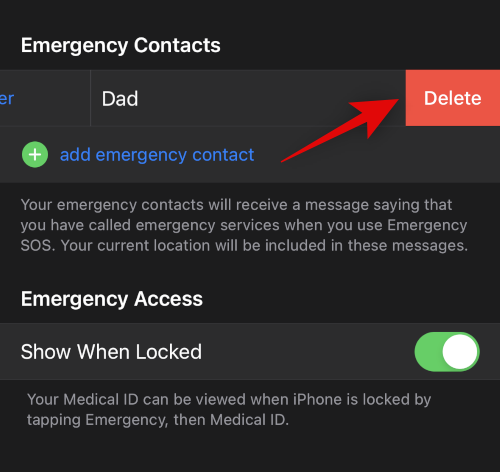
Gjenta trinnene for å fjerne eventuelle ekstra nødkontakter du kan ha lagt til, og trykk på Ferdig øverst til høyre.
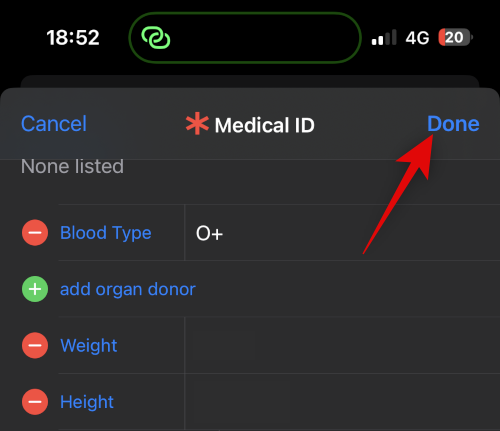
Og det er det! Du vil nå ha fjernet nødkontakter fra iPhone.
Slik deaktiverer du satellitt-SOS på iPhone 14 eller nyere
Du kan også velge å deaktivere satellitt-SOS i tilfelle du ikke ønsker å abonnere på denne nye funksjonen fra Apple. iOS 16 tilbyr ikke en klar måte å deaktivere satellitt-SOS, men funksjonen krever plasseringstillatelse for å fungere etter hensikten. Hvis plasseringstillatelsen er deaktivert, vil du bli bedt om å aktivere og gi den til å bruke satellitt-SOS når du ikke har noe nettverk. Derfor bør deaktivering av plasseringstillatelser hjelpe deg med å deaktivere denne funksjonen på iPhone 14 eller høyere. Bruk trinnene nedenfor for å veilede deg gjennom prosessen.
Åpne Innstillinger-appen på iPhone.
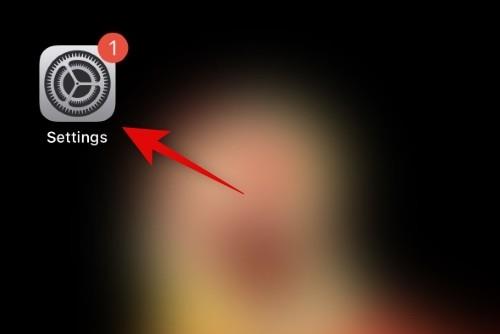
Trykk på Personvern og sikkerhet .
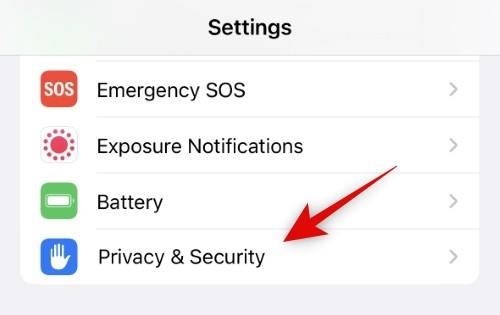
Trykk på Stedstjenester øverst.
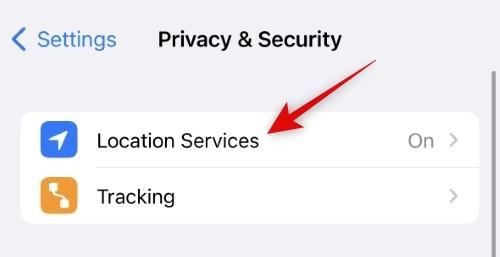
Rull nå ned og trykk på Systemtjenester .

Trykk og slå av bryteren for satellitttilkobling fra listen på skjermen.
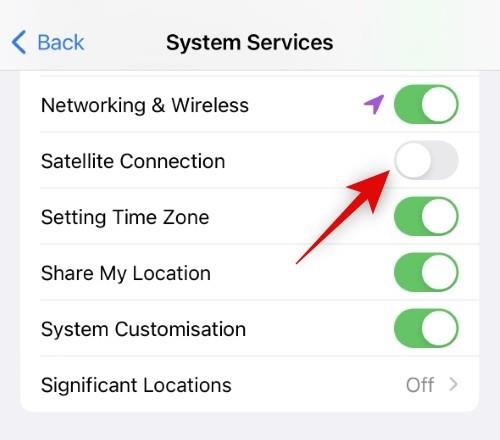
Og det er det! Satellitt SOS vil nå bli deaktivert og vil kreve at du aktiverer denne bryteren på nytt neste gang du vil bruke den.
Relatert: Slik slår du av fokus på iPhone
Vanlige spørsmål
Her er noen vanlige spørsmål om SOS på iPhones som bør hjelpe deg med å bli oppdatert med den nyeste informasjonen.
Vil iPhone ringe nødkontaktene mine når SOS utløses?
Nei, det ringes kun til nødetatene i din region. Nødkontaktene dine vil i stedet bli varslet via en SMS som inneholder din nåværende posisjon, som vil bli delt med dem. Eventuelle endringer i posisjonen din vil også bli sendt til nødkontaktene dine, og iPhone vil minne deg om posisjonen som deles hver 4. time neste dag.
Vil iPhone automatisk ringe nødtjenester?
Dette vil avhenge av din region. Hvis du er i Nord-Amerika eller Europa, kobles iPhones automatisk til nødtjenestene i din region. Hvis du derimot befinner deg i en region som fastlands-Kina, vil du få muligheten til å velge nødtjenesten du ønsker å komme i kontakt med i din region.
Vi håper dette innlegget hjalp deg med å enkelt deaktivere SOS på iPhone. Hvis du har problemer eller har flere spørsmål, ta gjerne kontakt ved å bruke kommentarene nedenfor.
I SLEKT
Apple gjør en bedre jobb enn de fleste selskaper når det gjelder personvern. Men ikke alle standardinnstillingene på iPhone er i brukerens beste interesse.
Med denne handlingsknappen kan du ringe ChatGPT når du vil på telefonen din. Her er en veiledning for å åpne ChatGPT ved hjelp av handlingsknappen på iPhone.
Hvordan ta et langt skjermbilde på iPhone hjelper deg med å enkelt fange opp hele nettsiden. Funksjonen for å rulle skjermbilder på iPhone er tilgjengelig på iOS 13, iOS 14, og her er en detaljert veiledning om hvordan du tar et langt skjermbilde på iPhone.
Du kan endre iCloud-passordet ditt på mange forskjellige måter. Du kan endre iCloud-passordet ditt på datamaskinen eller på telefonen din via et støtteprogram.
Når du sender et samarbeidsalbum på iPhone til noen andre, må de godta å bli med. Det finnes flere måter å godta invitasjoner til å dele et album på iPhone på, som vist nedenfor.
Fordi AirPods er små og lette, kan de noen ganger være lette å miste. Den gode nyheten er at før du begynner å rive huset fra hverandre og lete etter de savnede øreproppene dine, kan du spore dem ved hjelp av iPhonen din.
Visste du at avhengig av regionen der iPhonen din er produsert, kan det være forskjeller sammenlignet med iPhoner som selges i andre land?
Omvendt bildesøk på iPhone er veldig enkelt når du kan bruke nettleseren på enheten, eller bruke tredjepartsapplikasjoner for flere søkealternativer.
Hvis du ofte trenger å kontakte noen, kan du sette opp hurtiganrop på iPhonen din med noen få enkle trinn.
Å rotere skjermen horisontalt på iPhone hjelper deg med å se filmer eller Netflix, vise PDF-er, spille spill, ... mer praktisk og få en bedre opplevelse.








